很多朋友在使用Windows10系统过程中,发现只要连续按下几次Shift后就会出现粘滞窗口,而按下Shift键时还会发出滴滴的声音,这是怎么回事呢?其实,该问题是win10开启了粘滞键导致的,我们只要取消掉Win10粘滞键就可以了。下面,就随系统城小编看看Win10系统关闭粘滞键的具体方法
很多朋友在使用Windows10系统过程中,发现只要连续按下几次Shift后就会出现粘滞窗口,而按下Shift键时还会发出滴滴的声音,这是怎么回事呢?其实,该问题是win10开启了粘滞键导致的,我们只要取消掉Win10粘滞键就可以了。下面,就随系统城小编看看Win10系统关闭粘滞键的具体方法。
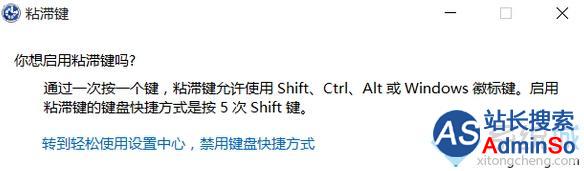
具体步骤如下:
1、按下左下角开始按钮,然后选择“设置”;
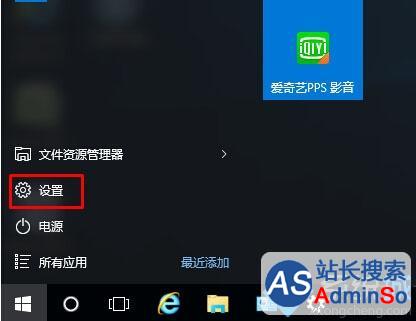
2、打开设置后,进入轻松使用选项,如下图;
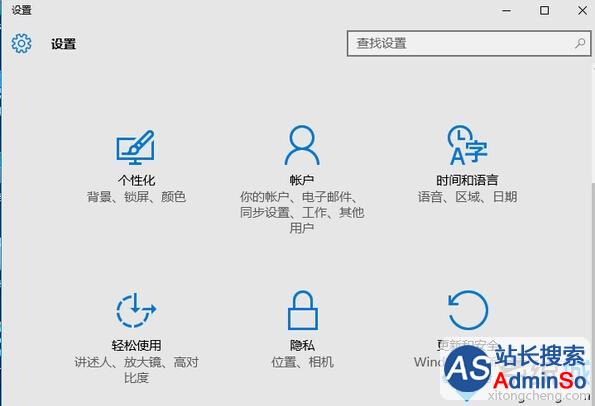
3、接下来选择键盘,然后在右侧将粘滞键设置为关闭。
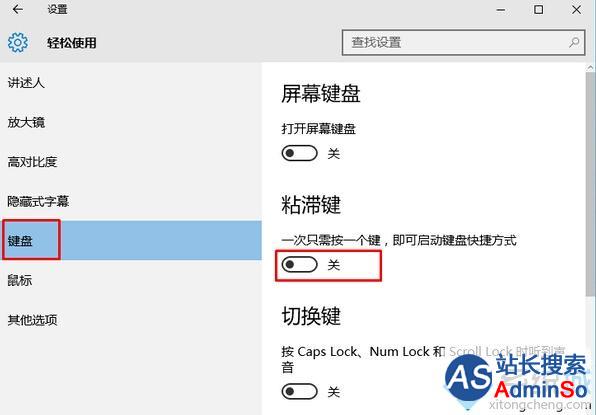
Win10系统关闭粘滞键的具体方法就介绍到这里了,希望对大家会有所帮助,当然大家也可以到传统的控制面板中设置。更多关于win10系统的软件问题,请时刻关注系统城http://www.xitongcheng.com/
声明:本文内容来源自网络,文字、图片等素材版权属于原作者,平台转载素材出于传递更多信息,文章内容仅供参考与学习,切勿作为商业目的使用。如果侵害了您的合法权益,请您及时与我们联系,我们会在第一时间进行处理!我们尊重版权,也致力于保护版权,站搜网感谢您的分享!






